メールを使用して記事を投稿する【管理ユーザ・承認ユーザ・一般ユーザ】 一覧へ移動
※本機能を利用するには、メールアドレスを登録する必要があります。
| 1 |
管理ユーザ・承認ユーザがメールアドレスを登録しており、「自分で投稿した記事の承認を省略」にチェックしている場合 ※ メールを利用して記事を投稿した後、即時公開されます。 ※ 「自分で投稿した記事の承認を省略」にチェックをしていない場合は、承認待ちの案内メールへ返信することで記事を承認・公開することができます。 |
|---|---|
| 2 |
管理ユーザ・承認ユーザ・一般ユーザともに、メールアドレスを登録している場合 ※ 一般ユーザは、メールを利用して記事の投稿ができます。 ※ 管理ユーザ・承認ユーザへ承認待ちの案内メールが届きます。 ※ 管理ユーザ・承認ユーザは、承認待ちの案内メールへ返信することで記事を承認・公開することができます。 |
| 3 |
一般ユーザのみがメールアドレスを登録している場合(管理ユーザ・承認ユーザは未登録) ※ 一般ユーザは、メールを利用して記事の投稿ができます。 ※ 管理ユーザ・承認ユーザへ承認待ちの案内メールは届きません。サイト管理画面から承認を行います。 |
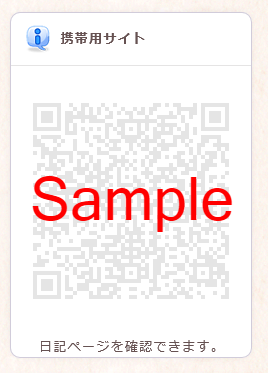
(1)
学校ホームページのホーム画面に表示されたQRコードを読み込み、携帯用サイトにアクセスします。
※このページをお気に入りに保存しておくと、次回アクセスに便利です。
(2)
記事を作成するメニューをクリックします。
(閲覧制限メニューは、メールから更新できません)
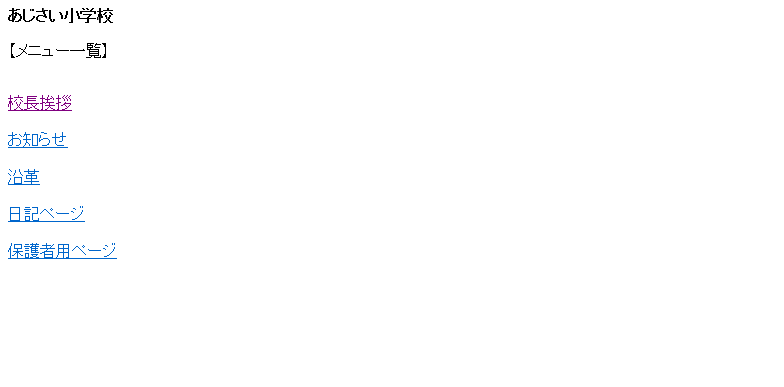
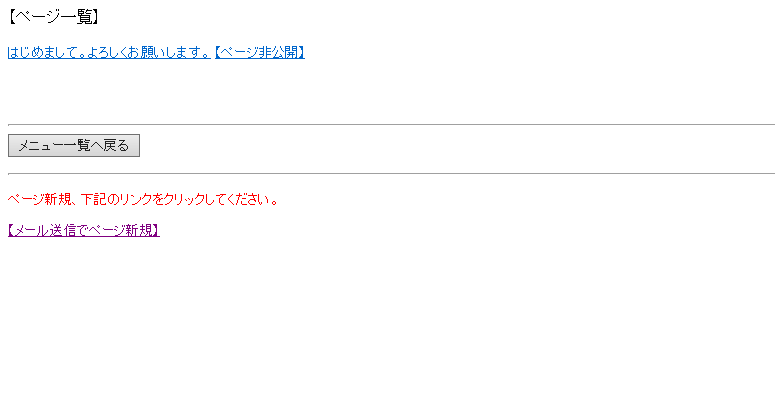
(3)
[ページ新規作成]をクリックします。
(4)
メールソフトが起動し、宛先へメールアドレスが入力された状態となります。
このメール作成画面で、件名:ページタイトル、本文、ページ内容の入力、必要に応じて写真を添付しメールを送信します。
※件名は200文字以内、本文は2000文字以内、添付ファイルの容量は6MB以内となります。
※ [jpg] と [png] のファイルタイプは、アップロード時にファイルを圧縮しているため、ホームページへの表示サイズにより不鮮明になる場合があります。

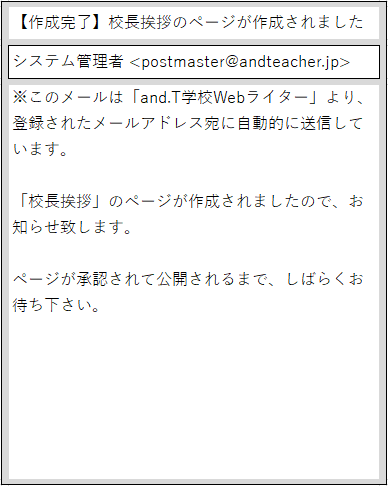
(5)
メールを送信すると、記事を作成したことを伝えるメールが届きます。